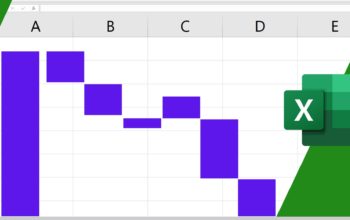Veja neste artigo como criar do zero um gráfico de linhas com destaque máximo e mínimo de forma dinâmica utilizando as funções máximo e mínimo para destaque dos extremos.
Baixe a planilha utilizada neste artigo (Gráfico de linhas com destaque máximo e mínimo): http://bit.ly/Planilhas-Suporte_Das_Graficos-new
Neste artigo vamos criar um gráfico totalmente do zero com destaque do maior e menor quantidade de população dos 20 países mais populosos do mundo.
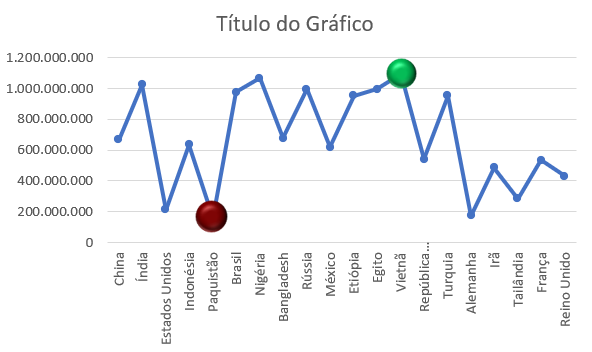
O primeiro passo é definir a base de dados e neste caso vou utilizar tipos de dados com os 20 países mais populosos do mundo, e nesta lista temos a China com a maior população e Reino Unido com a menor.
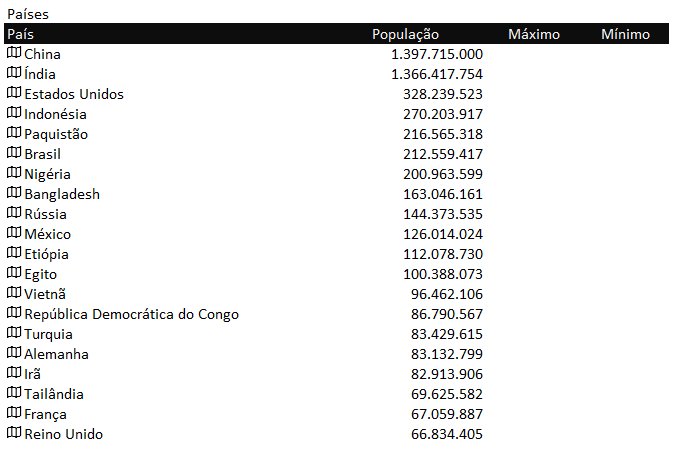
Agora é preciso ter fórmulas para destacar o maior valor na coluna máximo e destacar o menor valor na coluna mínimo.
Para resolver a questão a lógica utilizada será aninhar função SE com as funções máximo ou mínimo e sempre que o valor atender o critério de máximo ou mínimo mostrará o valor na coluna.
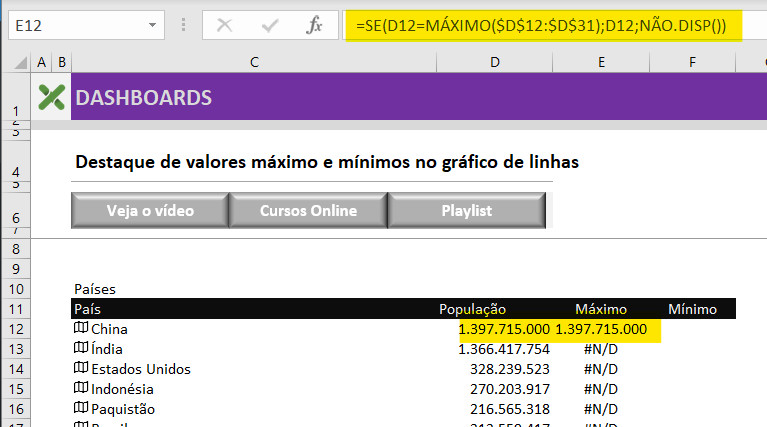
Note que além das funções SE e máximo também utilizo a função não.dispo que oculta valores em branco sem poluir o gráfico.
A mesma ação deve ser realizada para destacar o valor mínimo substituindo a função máximo pela função mínimo, e tenha atenção de fixar corretamente as referências da função máximo e mínimo na hora de colar a fórmula para baixo.
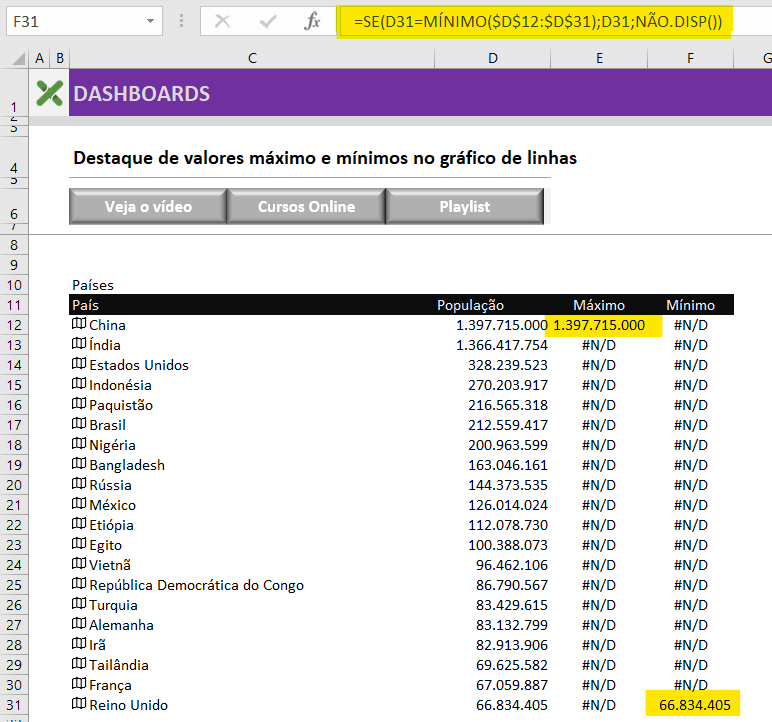
A partir de agora temos o destaque dos maiores e menores valores para serem aplicados no gráfico de linhas, selecione as quatro colunas dos países até mínimo e pressione ALT + F1 para gerar um gráfico rápido.
Normalmente o Excel sugere um gráfico de barras e neste caso mude o tipo de gráfico para gráfico de linhas com marcadores clicando com botão direito sobre o mouse e escolhendo alterar tipo de gráfico.
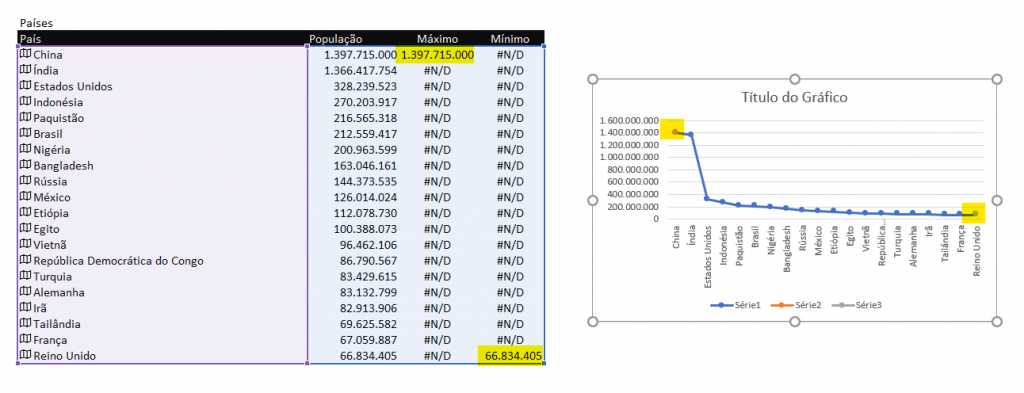
Note que o gráfico está criado e o destaque da maior e menor população está funcionando, e isto acontece perfeitamente porque a função não.dispo apaga todos os marcadores sem valor.
Agora vou criar duas elipses e colar como imagem externa nos marcadores de destaque maior e menor quantidade de população.
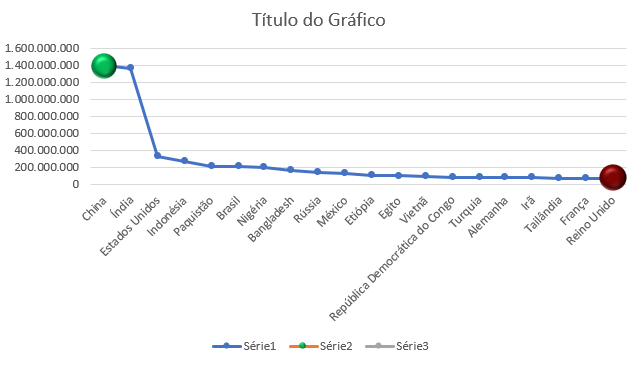
Agora o gráfico está com os dois destaques de maior e menor quantidade da população, e para testar o destaque dinâmico vou substituir os valores oficiais da população por números aleatórios.
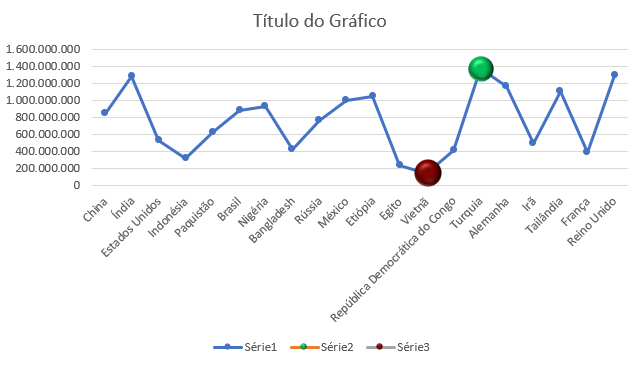
Note que mesmo utilizando dados aleatórios o gráfico irá sempre destacar a maior e menor população através das elipses verde e vermelha.
Ainda tem dúvidas de como fazer o gráfico de linhas com destaque máximo e mínimo? Veja como fazer passo a passo pelo nosso vídeo do Canal Everton Pires no Youtube:
Veja também:
- Planilha bolão do campeonato brasileiro 2024
- PLANILHA PESQUISA ENDEREÇO DE ARQUIVOS COM VBA
- GRÁFICO DE ROSCA NO EXCEL
- PLANILHA DA INDEPENDÊNCIA FINANCEIRA
- COMO INSTALAR O POWER QUERY NO EXCEL
Espero que goste do artigo e seja muito útil, grande abraço e sucesso!
Everton Pires
Empreendedor Digital e Youtuber